安装了pycharm 5.0.1,创建了测试项目,发现python的版本是2.6.9的,系统自带的版本好像是2.7的,为什么这样,怎么切换到2.7
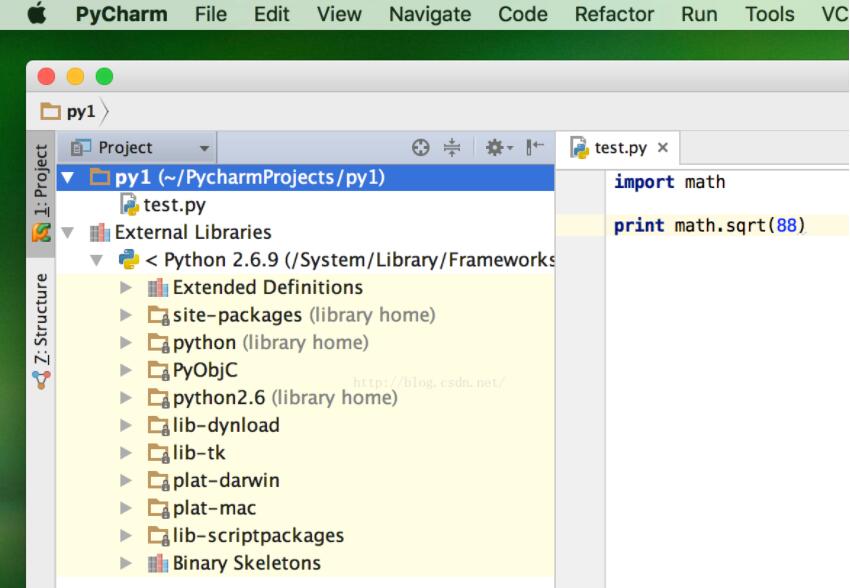
看了一下系统到底装了些什么版本
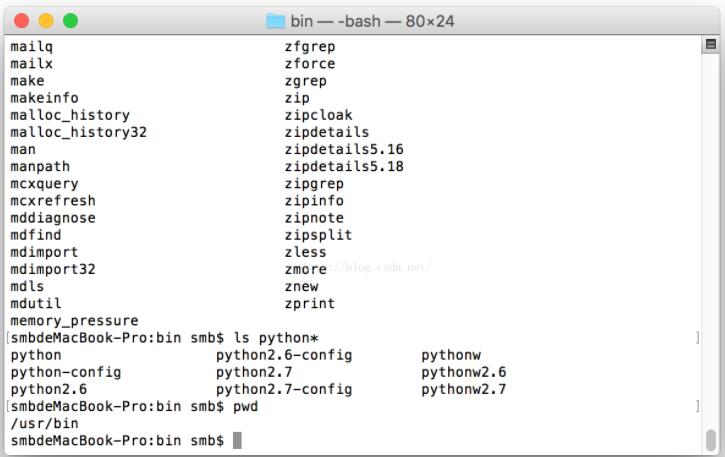
居然有两个版本
接下来设置解释器的路径
|
1
|
pycharm>preferences>build,excution,deployment>console>python console |


设置external libraries
pycharm>project:项目名>project interpreter

设置好了,看一下,已经切换到2.7.10版本了,这个才是当前系统的版本,我已经用pip安装了好多第三方库的版本

以上这篇mac下pycharm设置python版本的图文教程就是小编分享给大家的全部内容了,希望能给大家一个参考,也希望大家多多支持服务器之家。
原文链接:https://blog.csdn.net/alpa/article/details/50503291









